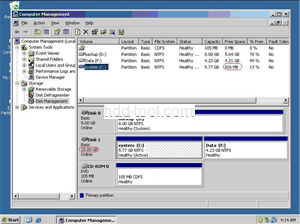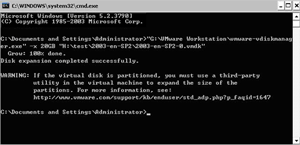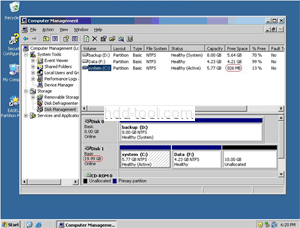Почему люди хотят изменить размер раздела VMware Server?
Изменить размер раздела VMware Server для многих непросто Windows Server пользователей, потому что это связано с виртуальной машиной VMware и безопасностью данных на разделах сервера. Многие пользователи не знают, как изменить размер виртуальной машины или увеличить размер диска VMware Server, другие пользователи Сервера знают этот метод, но не знают, какой инструмент лучше. Им нужно подумать дважды, чтобы выбрать надежное программное обеспечение для изменения размера разделов сервера VMware, чтобы изменить размер диска сервера VMware. Таким образом, эта статья познакомит вас с пошаговым руководством о том, как изменить размер раздела VMware Server напрямую и безопасно, без сложных работ.
Как изменить размер раздела VMware Server?
Как правило, при изменении размера раздела VMware Server возникают проблемы двух типов. Во-первых, в загрузочном разделе VMware Server не хватает места, но на других виртуальных разделах достаточно свободного места. Во-вторых, в виртуальном загрузочном разделе и на всем диске VMware Server не хватает места. В то время как VMware предоставляет инструменты vdiskmanager.exe для увеличения размера виртуального диска, который находится в каталоге установки VMware. Чтобы изменить размер раздела VMware Server, вам все равно придется использовать сторонний инструмент для создания разделов, например Partition Magic сервер
Как увеличить размер виртуального диска VMware Server?
Шаг 1: откройте диалоговое окно запуска из меню «Пуск» (Пуск -> Выполнить) или удерживайте Windows и нажмите R. Введите «cmd» и нажмите Enter, чтобы открыть командную строку. Шаг 2: Предположим, что ваша установка VMware находится в типе расположения по умолчанию, или вставьте следующее, заменив CAPACITY новым размером образа виртуального диска и «xx» на абсолютный путь и имя вашего VMDK в «xx.VMDK» «C : \ Program Files \ VMware \ VMware Workstation \ vmware-vdiskmanager.exe "-x CAPACITY" xx.VMDK "Емкость должна быть введена со следующими расширениями в зависимости от нового размера, МБ или ГБ, например, 20 ГБ изменит размер нового жесткий диск на 20 гигабайт.
Однако этот инструмент может только увеличить виртуальное дисковое пространство VMware Server, как указано в сообщении «ПРЕДУПРЕЖДЕНИЕ» выше. Для увеличения раздела виртуального сервера вам потребуется Partition Magic Сервер и метод ниже.
Как изменить размер загрузочного раздела VMware Server?
Шаг 1, Запуск Partition Magic сервер, вы увидите все диски и разделы, которые подключены к вашему Серверу, а также свободное место, используемое пространство и другие свойства каждого раздела.
Щелкните правой кнопкой мыши раздел данных и выберите «Изменить размер», во всплывающем окне перетащите левую границу вправо, чтобы уменьшить ее.
За системным разделом будет некоторое нераспределенное пространство.
Шаг 2. Щелкните правой кнопкой мыши системный раздел и выберите «Изменить размер», во всплывающем окне перетащите правую границу вправо, чтобы удерживать нераспределенное пространство.
Нажмите "Apply"чтобы продолжить, готово.
Теперь у вас есть «новый» Сервер, которым можно снова пользоваться долгое время.
Для корпоративных пользователей, Неограниченное издание позволяет неограниченное использование в вашей компании, чтобы сэкономить время и деньги.